How to creat youtube channel and earn money full guide
दोस्तों क्या आप घर बैठे पैसे कमाना चाहते वो भी वीडियो बना के तो बने रहिये इस ब्लॉग के साथ मेरा नाम है रोहित शर्मा स्वागत है आप सभी का हमारे इस ब्लॉग में आज हम बताएँगे की कैसे आप घर बैठे वीडियो बना के पैसे कैसे क्मा सकते है।
दोस्तो वीडियो बना के पैसे कमाने के लिए आपके पास एक यूट्यूब चैनल होना जरुरी है।
दोस्तो आप वीडियो बना के और यूट्यूब पे अपलोड कर के पैसे कामै सकते है। जी हां दोस्तों आप अपना एक यूट्यूब पे चैनल बना के और उसपर वीडियो अपलोड कर के पैसे कमा सकते है।
तो दोस्तों बने रहिये इस ब्लॉग के साथ आज हम आपको "How to creat youtube channel" यूट्यूब पे चैनल कैसे बनाये ये हम आपको सुरु से बतायेंगे।
Ctedit by:- Google
यूट्यूब चैनल बनाने के लिए आपके पास क्या-क्या होना जरुरी है।
डिजिटल मार्केटिंग क्या है जाने हिंदी मे।
01:- तो दोस्तों अपने खुद के यूट्यूब चैनल बनाने के लिए मोबाइल या लैपटॉप होना जरुरी है और साथ ही फ़ास्ट इंटरनेट कनेक्शन।
02:- आपके पास एक Email id होना जरुरी है।
03:- अपना यूट्यूब चैनल बनाने से पहले आप अपने चैनल के लिए एक Creative नाम सोच लीजिये।
04:- यूट्यूब चैनल के लिए एक Creative LOGO डिजाइन कर ले।
05:- यूट्यूब चैनल के लिए आप एक बैनर LOGO डिजाइन कर के। जिसका साइज 2560 ×1440 होना चहिये।
06:- यूट्यूब चैनल के लिए आप अपने चैनल के बारे में एक Short Description लिख ले। की आपकी चैनल किस category में है। और आप इस चैनल में क्या क्या बताने वाले है।
07:- अगर आप अपने चैनल में कोई अपना Social लिंक लगाने वाले है जैसे की facebook, Instagram, Twitter, Linkdin, pintrest ये सब तो आप अपने Social link को कॉपी कर के रख ले।
ऐसे बनाइये अपना यूट्यूब चैनल
➡ दोस्तों यूट्यूब चैनल बनाने के लिए सबसे पहले आप अपने मोबाइल में Chrome खोल ले।
➡ दोस्तों Chrome खोलने के बाद सबसे पहले आप ऊपर कार्नर के साइड में तीन Dot दिखेगा।
➡ उसके बाद आप तीन Dot पे क्लिक कर ले। उसके बाद आप Desktop मोड पे खोल ले अपने Chrome को।
➡ Chrome को खोलने के बाद आप Google सर्च कर के खोल ले। उसके बाद कुछ ऐसा interface देखने को मिलेगा।
➡ Google खोलने के बाद आप यूट्यूब लिख के सर्च कर ले। उसके बाद कुछ ऐसा interface देखने को मिलेगा।
➡ उसके बाद दोस्तों SIGN IN के ऑप्शन दिखेगा कोने में उसे CLICK कर ले। उसके बाद कुछ ऐसा interface देखने को मिलेगा।
नेटवर्क मार्केटिंग क्या है जाने हिंदी मे।
➡ उसके बाद दोस्तों अपना Email id डाल के SIGN IN कम्पलीट कर ले। उसके बाद कुछ ऐसा interface देखने को मिलेगा।
➡ उसके बाद कोने में क्लिक कर लीजिये। उसके बाद कुछ ऐसा interface देखने को मिलेगा।
➡ उसके बाद दोस्तों पहले नंबर पे YOUR CHANNEL लिखा होगा उसपे CLICK कर लीजिये। उसके बाद कुछ ऐसा interface देखने को मिलेगा।
➡ उसके बाद दोस्तों आप किस नाम से चैनल बनाना चाहते है ये पूछेगा। उसके बाद कुछ ऐसा interface देखने को मिलेगा।
➡ उसके बाद दोस्तों Customize चैनल लिखा होगा उसपे Click कर लीजिये। उसके बाद कुछ ऐसा interface देखने को मिलेगा।
Reselling क्या है? और उससे पैसे कैसे कमाए जाने हिंदी में!
➡ उसके बाद दोस्तों ऊपर की तरफ एक छोटा सा इमेज के निसान देखने को मिलेगा। आप वहा से जा के अपना चैनल के LOGO जो बनाये है, वो लगा सकते है। उसके बाद कुछ ऐसा interface देखने को मिलेगा।
➡ उसके बाद दोस्तों वही पे आपको एक बरा सा Channel Art लगाने को बोलेगा तो आप EDIT कर के वहा से लगा सकते हो। जो आपने चैनल आर्ट बनाया था 2560×1440 के वो लगा ले।
➡ उसके बाद दोस्तों आपको about में जाना है। वहा पे Channel Description लिखा होगा उसपे क्लिक कर के आप अपने और अपने चैनल के बारे में लिख सकते हो किस चीज़ से रिलेटेड चैनल है आपका, उस चैनल में आप क्या क्या डालोगे।
शेयर मार्केटिंग क्या है जाने हिंदी में!
➡ उसके बाद दोस्तों Business enquiry में अपना Email id डाल देना है। जब भी कोई कंपोनी आपको Sponsher ship देगी। तो इसी Email id पे आपके पास Mail आएगी।
➡ उसके बाद दोस्तों लोकेशन में आप जहाँ से हो वो select कर लेनी है।
➡ अगर आप अपने Social media का लिंक लगाना चाहते है तो लिंक पे क्लिक कर के लगा सकते हो ।
अब लास्ट मे बरी आती है दोस्तों वीडियो अपलोड करने की तो वीडियो अपलोड करने के लिए आप अपने चैनल के Dashboard में आकर ऐसा निसान मिलेगा निचे देख सकते है इमेज पर। आप उसपर क्लिक कर के अपलोड कर सकते हो।
दोस्तों अब आपका चैनल पूरी तरह से तैयार हो चूका है। अब इसमें आप वीडियो अपलोड कर के पैसा कामा सकते हो।
आशा करता हूँ दोस्तों ये आर्टिकल को पढ़कर आपको Youtube channel कैसे बनाते है पूरी तरह से समझ में आ गया होगा।
दोस्तों अगर ये आर्टिकल आप सभी को पसंद आयी है तो शेयर जरूर करे, अपने दोस्तों को।

































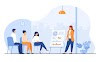


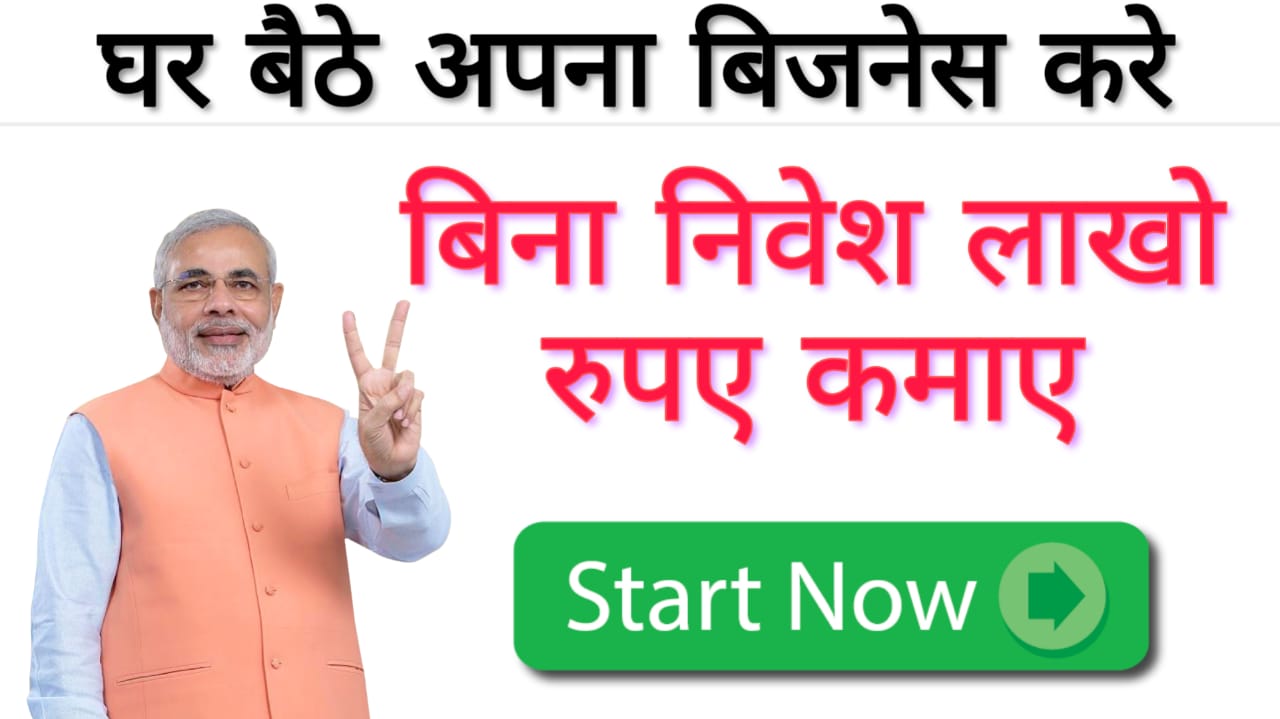
0Comments